8RL8-01E
Enregistrement d'une destination de serveur FTP dans le carnet d'adresses (IU distante)
La destination d'un serveur FTP peut être enregistrée ou modifiée à partir d'un navigateur web sur votre ordinateur.
IMPORTANT
Assurez-vous que la même langue d'affichage est sélectionnée sur l'ordinateur et l'IU distante.
Il est possible que [Chemin du dossier] et [Nom d'hôte] ne s'affiche pas correctement ou ne soit pas référençables.
1
Démarrez le navigateur Web.
2
Saisissez "http://<l'adresse IP de la machine>/" dans le champ d'adresse, et appuyez sur la touche [ENTRÉE] du clavier.
Si vous voulez utiliser une adresse IPv6, mettez l'adresse IPv6 entre parenthèses (par exemple "http://[fe80:2e9e:fcff:fe4e:dbce]/").
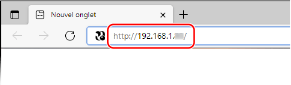
3
Sélectionnez [Mode administrateur système], saisissez l'ID approprié dans [Code administrateur système] et le code PIN dans [PIN administrateur système], puis cliquez sur [Se connecter].
Si un code PIN d'accès est spécifié dans [PIN d'accès à l'IU distante], saisissez le code PIN.
Si la gestion des numéros de service est activée,

Saisissez le numéro approprié dans [Numéro de service] et le code PIN dans [PIN], puis cliquez sur [Se connecter].
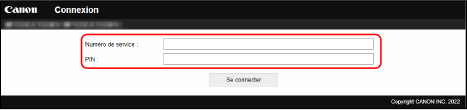
4
Cliquez sur [Carnet d'adresses].
Si un écran permettant de saisir le code PIN carnet d'adresses apparaît,

L'ajout ou la modification d'une destination dans le carnet d'adresses est limité. Suivez les étapes suivantes pour entrer le code PIN du carnet d'adresses.
1
Entrez le code PIN du carnet d'adresses.
2
Cliquez sur [OK].
5
Cliquez sur [Composition codée].
Enregistrez une destination fréquemment utilisée comme favorite en cliquant sur [Favoris] afin de pouvoir facilement le sélectionner dans le carnet d'adresses.
6
Cliquez sur [Numéro], [Type] ou [Nom].
Pour enregistrer une nouvelle destination, cliquez sur le numéro pour lequel "Non mémorisé" est indiqué sous [Nom], puis passez à l'étape 7.
Pour modifier une destination enregistrée, cliquez sur [Numéro], [Type] ou [Nom] de la destination à modifier, cliquez sur [Modifier] et passez à l'étape 8.
Pour supprimer une destination, cliquez sur [Supprimer].
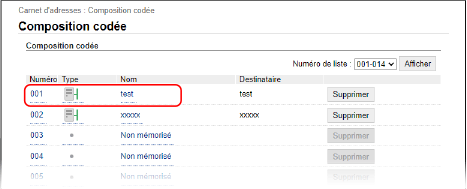
7
Sélectionnez [Fichier] et cliquez sur [OK].
8
Précisez les réglages de destination.
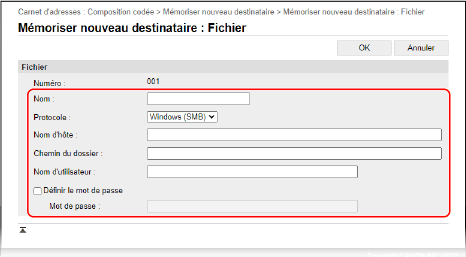
[Nom]
Saisissez le nom de la destination.
[Protocole]
Sélectionnez [FTP].
[Nom d'hôte]
Saisissez l'adresse IP du serveur FTP (par exemple "192.168.2.100").
REMARQUE
Si un serveur DNS est utilisé
Vous pouvez également saisir le nom d'hôte (ou FQDN) au lieu du nom de l'ordinateur ou de l'adresse IP.
[Chemin du dossier]
Indiquez l'emplacement du dossier vers lequel les données seront envoyées. Utilisez "/" comme séparateur. Le chemin est un chemin absolu lorsqu'un "/" est placé en haut, sinon un chemin relatif avec respectivement le répertoire courant de l'utilisateur qui s'est connecté.
REMARQUE
Si un dossier dans lequel les données seront stockées n'existe pas, un dossier avec le nom spécifié est automatiquement créé lors de l'envoi. Toutefois, si le chemin d'accès spécifié comprend deux ou plusieurs niveaux de dossiers inexistants ou si l'utilisateur ne dispose pas de privilège d'écriture pour le dossier parent, aucun dossier n'est créé et le processus se termine par une erreur d'envoi.
[Nom d'utilisateur]
Saisissez le nom d'utilisateur défini pour le serveur FTP.
[Définir le mot de passe]
Si un mot de passe est défini sur le serveur FTP, cochez la case et saisissez le mot de passe dans [Mot de passe].
9
Cliquez sur [OK].